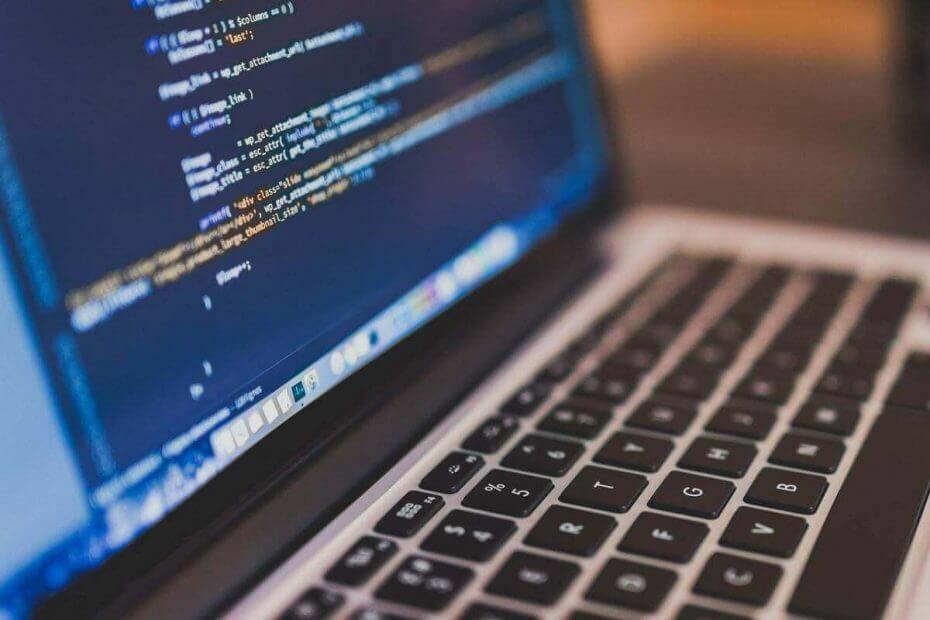Cambiar de Endless OS a Windows 11 eliminará todos sus archivos
- Es posible cambiar de Endless OS a Windows 11 sin pérdida de archivos si realiza un arranque dual de los dos sistemas.
- Para realizar el cambio, deberá crear medios de instalación en Windows y realizar una instalación limpia.

Windows tiene muchos beneficios, principalmente mejor software y soporte para juegos, y es por eso que muchos quieren cambiar de Endless OS a Windows 11.
Este proceso varía si está utilizando sistemas operativos en modo de arranque dual o simplemente Endless OS por sí solo, pero lo guiaremos en ambos casos en esta guía.
Preparativos para la transición de Endless OS a Windows 11
- Verifique los requisitos del sistema para Windows 11 y asegúrese de que su PC pueda ejecutar la última versión.
- Haga una copia de seguridad de todos los archivos de la unidad del sistema. Puede moverlos a una partición, almacenamiento externo o nube diferente.
- Descargue la imagen ISO de Windows 11 y cree un dispositivo de arranque.
¿Cómo cambio de Endless OS a Windows 11?
1. Desinstalar Endless OS de Windows 11
- Asegúrese de iniciar Windows 11.
- presione el ventanas tecla + I para abrir el Ajustes aplicación.
- Navegar a Aplicaciones y seleccione Aplicaciones instaladas en el panel derecho.

- Seleccione Endless OS, haga clic en los tres puntos al lado y elija Desinstalar.

- Siga las instrucciones en pantalla para completar el proceso.
Este método solo funciona si utiliza el arranque dual de Endless OS con Windows 11 a través del instalador de Endless OS para Windows.
2. Formatee su disco e instale Windows 11 desde cero
- Visita el Página de descarga de Windows 11.
- Seleccione la versión que desee y haga clic en Descargar ahora.
- Seleccione el idioma del producto y haga clic en Confirmar.

- Seleccionar Descarga de 64 bits y espere mientras se descarga el archivo ISO.

Una vez finalizada la descarga, debe crear un medio de instalación USB de arranque de Windows 11 con Rufus o con el Herramienta de creación de medios de Windows 11.
Para completar estos pasos, necesita utilizar una PC con Windows, ya que el software necesario es exclusivo de Windows.
- Inserte la unidad USB de arranque en su PC y reinicie la computadora.
- Sigue presionando F4 o F8 para abrir el menú de opciones de arranque. Cuando aparezca el menú, seleccione su dispositivo de arranque.

- La instalación ahora comenzará. Seleccione el idioma deseado y haga clic en Próximo.
- A continuación, haga clic en Instalar ahora.

- Seleccionar No tengo una clave de producto.
- Seleccione la versión deseada de Windows.

- A continuación, elija Acepto los términos de licencia del software de Microsoft.

- Elegir Personalizado: instalar solo Windows (avanzado).

- Seleccione la partición que tiene Endless OS y haga clic en Borrar para eliminar todos los archivos de la partición. Las particiones no están etiquetadas y, por lo general, Endless OS está en la unidad 0.

- Después de eso, seleccione la unidad que acaba de eliminar y elija Próximo.

- Siga las instrucciones en pantalla para completar el proceso de configuración e instalar Windows sobre Endless OS.
¿Por qué cambiar a Windows 11 desde Endless OS?
- La mayoría de las aplicaciones están diseñadas principalmente para Windows y no funcionan en Endless OS.
- La compatibilidad con juegos es casi inexistente en Endless OS y Windows 11 es una opción mucho mejor para los jugadores.
- Los fabricantes de hardware optimizan su software de controlador para Windows, por lo que es menos probable que encuentre problemas con los controladores de dispositivos.
- Windows 11 es más fácil de usar que la mayoría de las ediciones de Linux.
- Mejor seguridad gracias a la función Secure Boot.
Nuestro Linux vs. ventanas 11 La guía tiene una comparación detallada entre los dos sistemas y más información útil si planea cambiar, así que asegúrese de consultarla.
- 7 consejos para utilizar correctamente la búsqueda en Windows 11
- Cómo RAID de discos duros externos en Windows 11
- Cómo cambiar el color de la barra de título en Windows 11
- Cómo descargar y usar mapas sin conexión en Windows 11
- ¿Cómo realizar de forma segura un inicio limpio en Windows 11?
Si desea cambiar Endless OS a Windows 11, en la mayoría de los casos deberá realizar una instalación limpia y formatear su unidad, a menos que arranque dual Endless OS y Windows. Sin embargo, también es posible actualice a Windows 11 sin pérdida de archivos, y tenemos una guía que le muestra cómo hacerlo.
¿Es Endless OS mejor que Windows 11? ¡Cuéntanos lo que piensas en la sección de comentarios a continuación!